现在Win11系统是一个非常火的电脑系统,很多用户都想装,但是一些比较老的主板不支持uefi启动。但是win11系统自动更新升级需要uefi启动,所以大家不能在系统更新中直接升级win11。
但这并不意味着我们真的不能安装win11,我们还是可以用pe系统来安装。让我们一起来看看吧。
主板不支持uefi。如何安装win11?
1.如果主板不支持uefi,可以使用pe系统安装,因为pe系统安装几乎可以忽略所有的安装条件。
2.首先你需要下载一个win11的镜像系统文件。[win11镜像系统下载]
3.然后下载一个优企通软件,帮助我们快速进入pe系统。【优企通下载】
4.准备完成后,打开优企通,点击“镜像恢复”,然后选择“点击此处向列表添加镜像文件”。
5.然后找到我们之前下载的win11镜像文件,添加到列表中,然后点击下面的“一键还原”。

6.然后选中“恢复后自动运行通用驱动器”,点击“确定”开始安装。
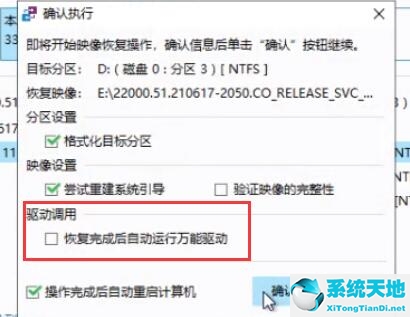
7.我们需要等待图像文件自动恢复。
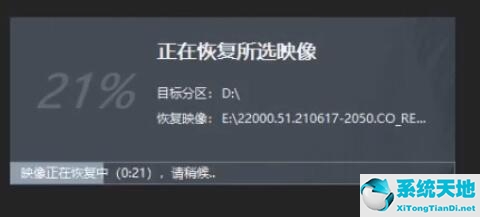
8.加载完成后可以开始安装win11,然后按照本站提供的教程安装即可。【win11安装教程】
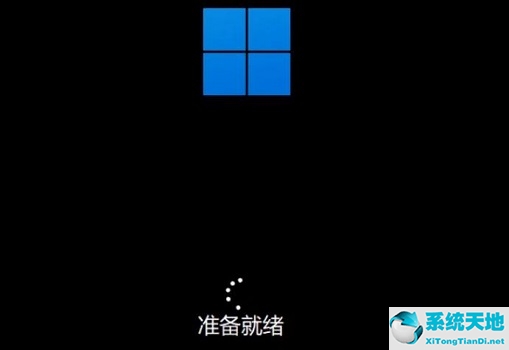
未经允许不得转载:探秘猎奇网 » 主板不支持uefi怎么装win10(主板不支持u盘启动怎么装系统)

 探秘猎奇网
探秘猎奇网 笔记本系统怎么取消自动更新(win7系统取消自动更新)
笔记本系统怎么取消自动更新(win7系统取消自动更新) windows11更新错误0xc1900101(win11更新出现0x800b0109)
windows11更新错误0xc1900101(win11更新出现0x800b0109) 雷克萨斯哪个国家产的,雷克萨斯和丰田的区别在哪里?
雷克萨斯哪个国家产的,雷克萨斯和丰田的区别在哪里? Word文档字体无法更改怎么办(Word文档字体无法更改怎么办)
Word文档字体无法更改怎么办(Word文档字体无法更改怎么办) anydesk远程设备太长时间没有响应(anydesk远程桌面控制)
anydesk远程设备太长时间没有响应(anydesk远程桌面控制) 如何分辨危料翡翠?危料翡翠是什么?
如何分辨危料翡翠?危料翡翠是什么? win11高清壁纸(win11电脑锁屏壁纸怎么设置)
win11高清壁纸(win11电脑锁屏壁纸怎么设置) 可乐鸡翅的家常制作方法,具体制作方法介绍
可乐鸡翅的家常制作方法,具体制作方法介绍



























